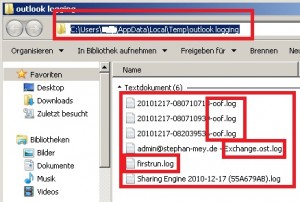Um das Logging zur Problemanalyse und Problembehandlung unter Outlook 2010 zu aktivieren, gehen Sie folgendermaßen vor:
- Auf Windows XP finden Sie die Datei unter C:\Dokumente und Einstellungen\ < anmeldenamen > \Local Settings\temp\OPMLOG.LOG
- Starten Sie den Outlook 2010 Client
- Navigieren Sie zu Datei\Optionen\Erweitert und scrollen Sie im rechten Menü ganz nach unten zum Menüpunkt “Weitere“
- Aktivieren Sie dort die Option “Protokollierung zur Problembehandlung aktivieren“
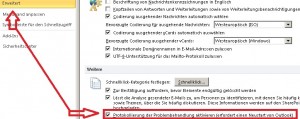
- Starten Sie den Outlook 2010 Client neu
Um das Logging zur Problemanalyse und Problembehandlung unter Outlook 2007 zu aktivieren, gehen Sie folgendermaßen vor:
- Starten Sie Outlook 2007, unter Tools klicken Sie im Menü auf Optionen.
- Klicken Sie auf die Registerkarte Andere
- Danach auf die Erweiterte Optionen
- Aktivieren Sie das Kästchen E-Mail-Protokollierung aktivieren (Problembehandlung)
- Bestätigen sie mit OK die Einstellungen
- Starten Sie Outlook 2007 neu
Falls sich Outlook 2007/2010 bereits nicht mehr öffnen lässt, gehen Sie folgendermaßen vor:
- Drücken Sie die Windows-Taste + R
- Geben Sie unter Ausführen regedit ein
- Wechseln Sie zu HKEY_CURRENT_USER\Software\Microsoft\Microsoft\Office\<Version>\Outlook\Options\Mail
- Setzen Sie den DWORD -Wert auf “1“

- Outlook 2010 / 2007 Logging Aktivierungsdateien zur automatischen Erstellung finden Sie unter “Downloads”
Um unter Windows 7, nach dem Aktivieren des Loggings die Log-Dateien im entsprechenden Verzeichnis anzeigen zu lassen, gehen Sie folgendermaßen vor:
- Drücken Sie die Windows-Taste + R
- Geben Sie unter Ausführen “%temp%\outlook-protokoll\opmlog.log” ein
- Oder öffnen Sie nur das Verzeichnis in der die Datei Opmlog.log gespeichert ist mit “%temp%\outlook-protokoll”

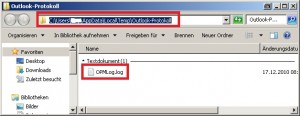
- Sie können sich den Inhalt in der Datei ansehen, dort sollten keine Fehler vorhanden sein

- Weitere Protokolle finden Sie, wenn Sie unter Ausführen “%temp%\outlook-logging” eingeben. Unter anderem finden Sie hier Out of Office (OOF) Logs oder das Log des Erststarts von Outlook (Firstrun.log) aber auch die der OST-Dateierstellung (%E-Mail Adresse% – Exchange.ost.log)